Meskipun tip terutama ditujukan untuk pengguna yang telah beralih ke dunia MacBook dan iMac dari sistem operasi lain, kami berharap ini berfungsi sebagai pengingat yang bagus untuk Anda semua pengguna Mac lama, seperti dengan baik.
Isi
- Mengatur Aplikasi Default untuk File
- Mengatur Aplikasi Email Default untuk Mac Anda
- Menyetel browser web default Anda
-
Mengatur Folder Unduhan Default di Mac
- Pos terkait:
Mengatur Aplikasi Default untuk File
Di Mac Anda, Anda memiliki pilihan untuk membuka file menggunakan program yang berbeda. Misalnya, Anda dapat membuka file Microsoft Word di Microsoft Office atau menggunakan aplikasi Pages yang ditawarkan oleh Apple. Kemungkinannya adalah Anda lebih suka yang satu daripada yang lain dan ingin menjadikannya program default saat memilih untuk membuka jenis file tertentu. Kadang-kadang bisa mengganggu ketika aplikasi pilihan Anda tidak membuka file.
Untuk mengubah aplikasi default yang terkait dengan jenis file apa pun, klik kanan pada contoh file yang ingin Anda ubah dan pilih Dapatkan Info. Anda juga dapat melakukan ini dengan menekan tombol Command + I bersamaan setelah mengklik file. Misalnya, jika saya ingin Microsoft Word sebagai program default untuk membuka semua dokumen di Mac saya, saya dapat memilih file kata dan kemudian klik kanan padanya dan pilih Dapatkan Info seperti yang ditunjukkan di bawah ini.
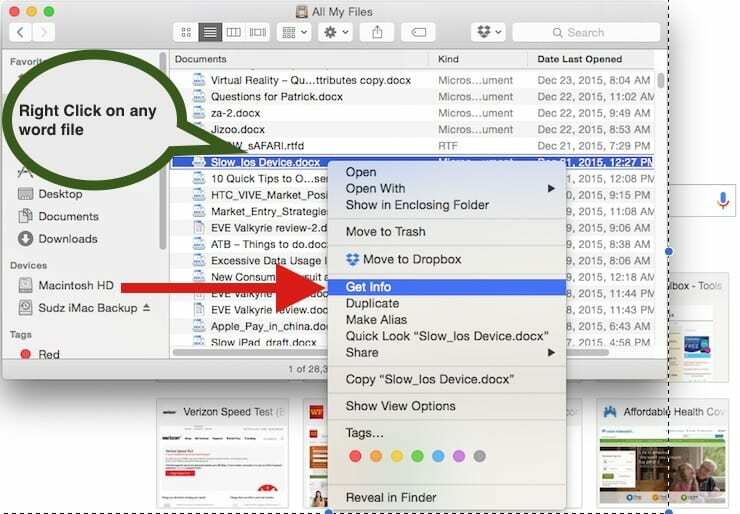
Perluas pada bagian "Buka Dengan" dan pilih aplikasi yang ingin Anda gunakan. Klik tombol ubah semua untuk mengatur aplikasi ini sebagai default untuk semua file jenis itu di Mac Anda dan Anda selesai. Lain kali Anda mengklik file docx, Mac Anda hanya akan menggunakan Word untuk membuka file.
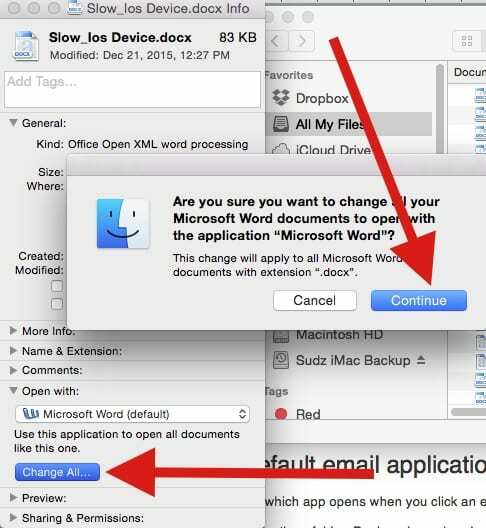
Mengatur Aplikasi Email Default untuk Mac Anda
Kebanyakan orang yang saya kenal biasanya menggunakan aplikasi Mail default di macbook mereka. Namun ada alternatif lain yang tersedia jika aplikasi Mail default tidak sesuai dengan selera Anda. Untuk menetapkan pembaca email default, ikuti langkah-langkah di bawah ini.
- Buka Mail dari folder Aplikasi, Dock, atau Launchpad.
- Dari menu Mail, pilih Preferences.
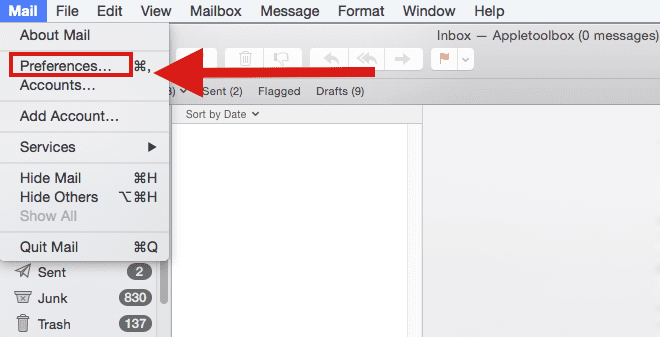
- Klik tombol Umum.
- Pilih aplikasi email default yang Anda inginkan dari menu pop-up “Pembaca email default”.
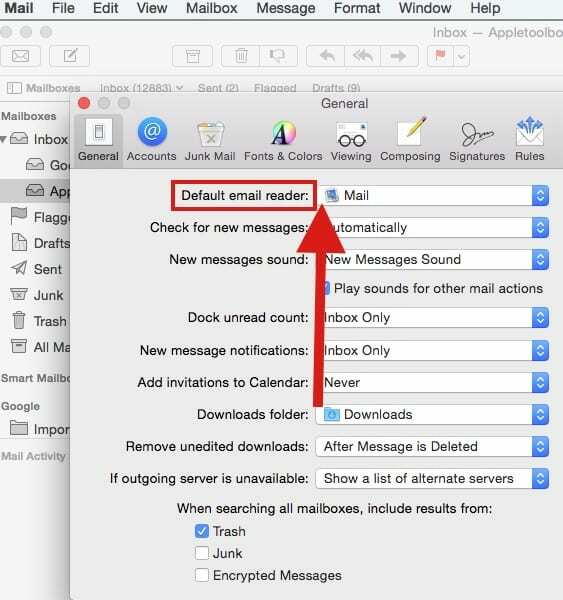
Ada banyak pengaturan menarik untuk Anda jelajahi di Preferensi Surat. Jadi jangan ragu untuk memeriksanya juga saat Anda melakukan ini.
Menyetel browser web default Anda
Kebanyakan orang cenderung menggunakan aplikasi Safari default yang tersedia di Mac Anda untuk menjelajah sehari-hari. Saat Anda mengklik tautan situs web di surat atau dokumen lain, Anda akan menemukan bahwa secara default Safari membuka halaman web Anda. Terkadang ketika ada masalah dengan Safari dan Anda ingin menggunakan browser lain, Anda dapat memilih untuk mengaturnya sebagai default sampai Anda mengetahui cara memperbaiki safari Anda.
Gunakan langkah-langkah ini untuk memilih aplikasi mana yang terbuka saat Anda mengeklik tautan situs web.
OS El Capitan / OS X Yosemite
- Dari menu Apple, pilih System Preferences, lalu klik General.
- Klik menu pop-up "Browser web default" dan pilih browser web, seperti Safari.
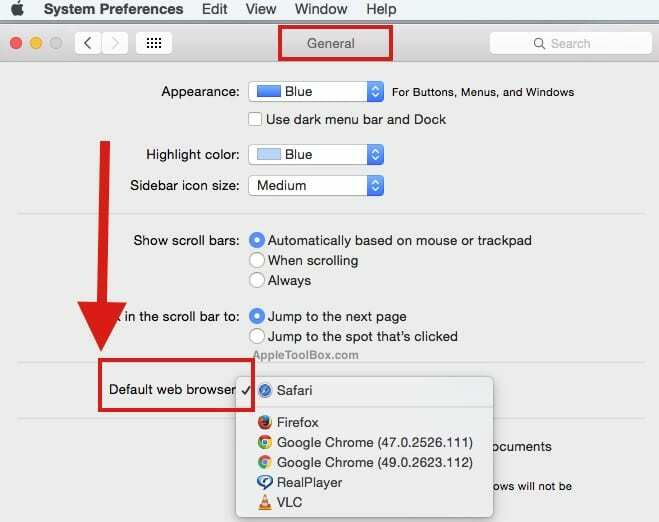
Mengatur Folder Unduhan Default di Mac
Ini tip ekstra kecil. Saat Anda mengunduh file dari internet menggunakan Safari, Safari menyimpan semua file yang diunduh ke folder default. Banyak pengguna mengalami kesulitan dalam mencari dan menemukan file-file tersebut. Selain itu, kami lupa untuk menghapus file-file ini dari waktu ke waktu dan folder unduhan semakin besar. Ini kadang-kadang bisa mengganggu.
Anda dapat memilih untuk mengunduh semua file Anda ke dalam folder default pilihan Anda di mana Anda dapat dengan mudah mencari dan mengelolanya sesuai dengan preferensi Anda. Untuk mengatur folder unduhan default, Buka Aplikasi Safari. Klik Di Safari > Preferensi Safari > Tab Umum. Anda dapat mengatur folder di layar berikutnya untuk memilih folder Anda sendiri alih-alih "unduhan" default.
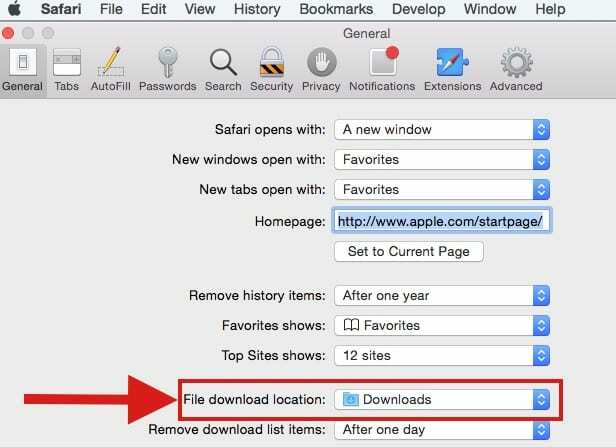
Kami harap Anda menemukan posting ini sebagai penyegar pada beberapa tip seputar pengaturan default pada Mac Anda. Jangan ragu untuk membagikan komentar Anda di bawah ini serta berbagi tips dengan teman-teman Anda.

Terobsesi dengan teknologi sejak awal kedatangan A/UX di Apple, Sudz (SK) bertanggung jawab atas arahan editorial AppleToolBox. Dia berbasis di Los Angeles, CA.
Sudz mengkhususkan diri dalam mencakup semua hal macOS, setelah meninjau lusinan pengembangan OS X dan macOS selama bertahun-tahun.
Dalam kehidupan sebelumnya, Sudz bekerja membantu perusahaan Fortune 100 dengan teknologi dan aspirasi transformasi bisnis mereka.